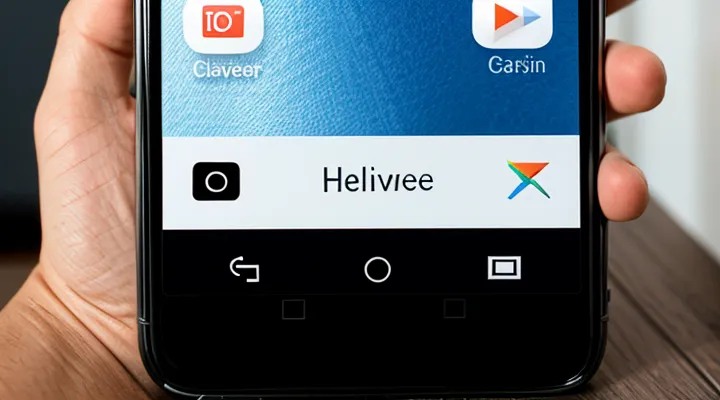Использование системных настроек
Для устройств Android
На Android есть несколько способов скрыть приложения от посторонних глаз. Первый метод — использование встроенных функций системы. Многие производители смартфонов, такие как Xiaomi, Samsung или Huawei, добавляют опцию скрытия приложений непосредственно в настройки. Для этого нужно зайти в раздел «Приложения», выбрать нужное и активировать функцию «Скрыть».
Если ваш телефон не поддерживает такую возможность, можно воспользоваться сторонними лаунчерами. Такие приложения, как Nova Launcher или Apex Launcher, позволяют скрывать иконки программ из главного меню. Достаточно зажать палец на рабочем столе, перейти в настройки лаунчера и отключить отображение выбранных приложений.
Ещё один вариант — установка приложений-сейфов. Например, App Hider или Calculator Vault маскируют скрытые программы под обычные утилиты вроде калькулятора. После установки такого приложения можно перенести в него нужные софт, и они будут доступны только после ввода пароля.
Для более надёжной защиты можно создать второго пользователя или гостевой профиль. В этом случае личные приложения останутся в основном аккаунте, а при передаче телефона другим людям можно переключиться на профиль с ограниченным доступом.
Для устройств iOS
На устройствах iOS есть несколько способов скрыть приложения, чтобы они не отображались на главном экране. Один из самых простых методов — переместить ненужные приложения в папку. Для этого зажмите значок приложения, перетащите его поверх другого, и система создаст папку. Затем можно добавить в неё другие приложения, уменьшив их видимость среди остальных.
Если нужно полностью убрать приложение из виду, можно воспользоваться функцией «Удалить приложение». Долгое нажатие на иконку вызовет меню, где следует выбрать «Удалить приложение», а затем подтвердить действие. Приложение исчезнет с экрана, но останется доступным в App Store в разделе «Покупки», откуда его можно восстановить в любой момент.
Для более тонкой настройки можно использовать ограничения экранного времени. В настройках перейдите в «Экранное время» → «Ограничения контента и приватности» → «Разрешенные приложения». Здесь можно отключить ненужные приложения, после чего они перестанут отображаться на главном экране. Этот способ не удаляет приложения, а только временно скрывает их.
В iOS также есть возможность скрыть предустановленные приложения Apple. Для этого зажмите иконку приложения, выберите «Удалить приложение» и подтвердите действие. Оно исчезнет с экрана, но останется в системе и может быть восстановлено через App Store. Эти методы позволяют эффективно управлять видимостью приложений, сохраняя порядок на устройстве.
Применение стороннего программного обеспечения
Приложения-оболочки (лаунчеры)
Приложения-оболочки, или лаунчеры, предоставляют удобный способ скрыть ненужные или приватные программы на смартфоне. Они заменяют стандартный интерфейс системы, позволяя настраивать внешний вид рабочего стола, включая скрытие иконок. Некоторые лаунчеры поддерживают функцию блокировки приложений паролем, что добавляет дополнительный уровень защиты.
Для скрытия приложений можно использовать встроенные функции лаунчеров, такие как создание скрытых папок или активация режима "инкогнито". В этом случае выбранные программы не будут отображаться в основном меню, но останутся доступными через поиск или специальные жесты.
Некоторые лаунчеры предлагают расширенные возможности, например, маскировку приложений под другие названия или иконки. Это полезно, если нужно сделать их менее заметными для посторонних. Дополнительно можно настроить двойную аутентификацию для доступа к скрытым разделам.
Выбор подходящего лаунчера зависит от модели смартфона и требуемого уровня конфиденциальности. Популярные варианты включают Nova Launcher, Apex Launcher и Microsoft Launcher, каждый из которых предлагает свои способы скрытия приложений. Важно проверять разрешения, которые запрашивает лаунчер, чтобы избежать утечки данных.
Если стандартные методы скрытия недостаточны, можно комбинировать лаунчеры со сторонними приложениями для блокировки программ. Это обеспечит более надежную защиту, особенно если телефон часто попадает в чужие руки. В любом случае, регулярное обновление лаунчера поможет избежать уязвимостей в системе безопасности.
Специализированные программы для скрытия
Для скрытия приложений на смартфоне существуют специализированные программы, которые позволяют маскировать или полностью удалять их из списка установленных. Эти инструменты особенно полезны, если нужно ограничить доступ к определенным программам или сохранить конфиденциальность.
Некоторые из таких решений работают через создание скрытых папок или виртуальных пространств, где приложения остаются активными, но не отображаются в основном меню. Например, программы вроде Nova Launcher или Apex Launcher позволяют скрывать иконки через настройки интерфейса. Другие утилиты, такие как App Hider или Hide App, маскируют выбранные приложения под вид системных файлов или вовсе делают их невидимыми для стандартных средств просмотра.
Встроенные функции тоже могут быть полезны. На многих Android-устройствах можно активировать режим "Скрыть приложения" в настройках домашнего экрана. В iOS подобный функционал ограничен, но можно использовать папки или переносить приложения в библиотеку, чтобы снизить их заметность.
Для более надежной защиты существуют программы с парольной блокировкой или биометрической аутентификацией. Они не только скрывают приложения, но и предотвращают их запуск без авторизации. Важно учитывать, что некоторые методы могут требовать root- или jailbreak-доступа, что повышает риски для безопасности устройства.
Выбор подходящего способа зависит от уровня скрытности и удобства использования. Одни решения подходят для быстрого сокрытия, другие обеспечивают глубокую маскировку с дополнительными мерами защиты.
Организация рабочего стола
Размещение в папках
Скрытие приложений на смартфоне — полезная функция, если нужно ограничить доступ к определенным программам. Один из способов — использование папок. Создайте новую папку на главном экране или в меню приложений, затем переместите в нее те программы, которые хотите скрыть. Это не делает их полностью невидимыми, но снижает вероятность случайного обнаружения.
На некоторых устройствах можно изменить имя папки на нейтральное или вовсе оставить его пустым. В таком случае содержимое будет менее заметным. Если система позволяет, измените иконку папки на стандартную или неброскую, чтобы она не привлекала внимание.
Второй вариант — скрытие через настройки системы. В Android можно отключить отображение приложений в меню, а в iOS — воспользоваться функцией «Экранное время». Это не удаляет программы, но делает их менее доступными для посторонних.
Для большей скрытности можно использовать сторонние лаунчеры, которые позволяют настраивать интерфейс и полностью убирать приложения из общего доступа. Важно помнить, что такие методы не обеспечивают полной защиты, если кто-то целенаправленно ищет скрытые данные.
Изменение видимости иконок
Скрытие иконок приложений на смартфоне помогает сохранить конфиденциальность или просто упорядочить рабочий стол. На разных устройствах это делается по-разному, но основные методы универсальны.
На Android можно использовать встроенные функции. Зажмите иконку приложения и перетащите её в область «Удалить» или «Скрыть», если такая опция доступна. В некоторых оболочках, например MIUI или EMUI, есть специальный режим скрытия приложений в настройках домашнего экрана.
На iOS стандартного способа скрыть иконку нет, но можно переместить приложение в библиотеку или создать папку и поместить его туда. Альтернативный вариант — использовать ограничения экранного времени, чтобы полностью убрать доступ к выбранному приложению.
Если встроенных функций недостаточно, можно установить сторонние лаунчеры или приложения для скрытия файлов. Они позволяют не только убрать иконки, но и защитить их паролем. Важно учитывать, что такие решения могут требовать дополнительных разрешений.
В некоторых случаях помогает отключение приложения в настройках системы. Это не удалит его, но сделает невидимым в меню. Перед использованием этого способа убедитесь, что программа не критична для работы устройства.
Прочие подходы
Отключение или удаление
Скрытие приложений на смартфоне может быть полезным по разным причинам, например, для защиты личных данных или организации рабочего пространства. Есть несколько способов сделать это, в зависимости от модели устройства и операционной системы.
На Android можно воспользоваться встроенными функциями или сторонними лаунчерами. В некоторых оболочках, таких как EMUI, MIUI или One UI, есть опция скрытия приложений через настройки домашнего экрана. Достаточно зайти в параметры лаунчера, выбрать «Скрыть приложения» и отметить нужные программы. Альтернативный вариант — использование режима «Гостя» или «Секретного пространства», если такая функция поддерживается.
Для iPhone скрыть приложение можно через настройки экрана домой. В iOS 16 и новее можно нажать на иконку приложения, выбрать «Удалить», а затем «Убрать с экрана домой». Приложение останется доступным в App Library, но исчезнет с основных экранов. Также можно воспользоваться функциями «Ограничения», если нужно полностью скрыть программу от других пользователей.
Сторонние приложения, такие как Nova Launcher или Apex Launcher, дают дополнительные возможности по настройке отображения иконок. Некоторые из них позволяют устанавливать пароль или скрывать приложения через жесты. Важно помнить, что полностью удалить программу из системы без root-прав или джейлбрейка невозможно — речь идет именно о визуальном сокрытии.
Если нужно временно убрать приложение из поля зрения, можно создать отдельную папку и поместить его туда или перенести на последний экран. В случае сомнений в безопасности лучше использовать встроенные функции операционной системы, а не сторонние программы, которые могут запрашивать избыточные разрешения.
Создание пользовательских профилей
Скрытие приложений на смартфоне можно сделать с помощью пользовательских профилей. Этот метод удобен, если нужно ограничить доступ к определенным программам без их полного удаления. На Android можно создать отдельный профиль с ограниченным набором приложений. Для этого зайдите в настройки, найдите раздел «Пользователи» или «Профили», добавьте нового пользователя и выберите, какие приложения будут доступны. В этом профиле можно скрыть ненужные программы, оставив только те, которые должны быть видны.
На iOS подобная функциональность доступна через режим «Ограничения». Хотя это не полноценный профиль, он позволяет скрыть приложения. Активируйте функцию «Экранное время», перейдите в «Ограничения контента и приватности» и введите пароль. Затем выберите «Разрешенные приложения» и отключите те, которые нужно скрыть.
Использование гостевого режима — еще один способ. На некоторых устройствах можно быстро переключаться между профилями, чтобы скрыть личные приложения при передаче телефона другим людям. Такой подход не требует сторонних программ и сохраняет данные в безопасности.